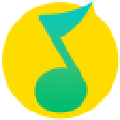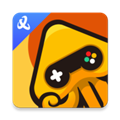很多时候,当用户在Excel 2016中查看数据时,他们往往会发现一些重复的数据并将其突出显示。但数据太多的话,一一找出肯定是不现实的。那么怎样才能快速让软件自动找到并突出显示呢?如果您想突出显示重复值,让我教您如何操作。
 Excel2016 类别:Microsoft 列大小:3K 语言:简体中文
Excel2016 类别:Microsoft 列大小:3K 语言:简体中文
评分:6 下载地址【操作说明】 首先我们以下面的数据为例。我们选择这一列数据。
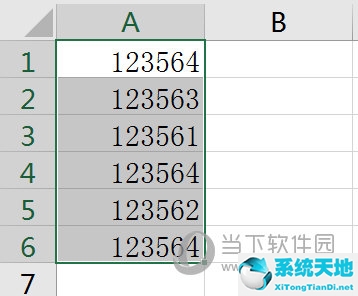
点击上面的【开始】选项,选择【条件格式】--【新建规则】。在新建规则对话框中,我们点击【仅设置唯一或重复值的格式】,然后在下面的下拉菜单中选择【重复】。
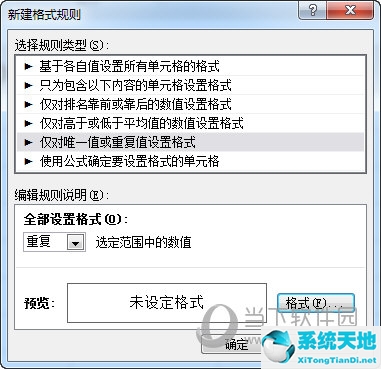
最后,单击格式按钮开始设置格式。如果我们想突出显示重复的数据,我们可以在填充选项中设置颜色。
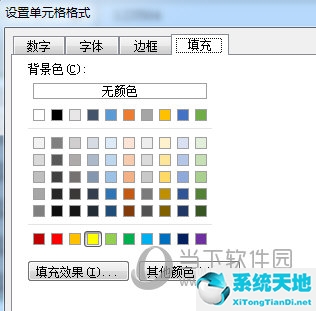
设置完成后,点击确定。可以看到重复的值被高亮显示,非常醒目。
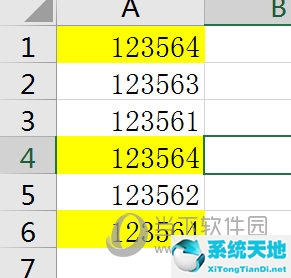
以上就是Excel 2016中设置高亮重复项的操作方法,如果你想快速标记重复内容,这个方法是最有效的。而且,如果下次添加的数据重复,Excel会自动标记。朋友们,快点吧。去尝试一下吧。